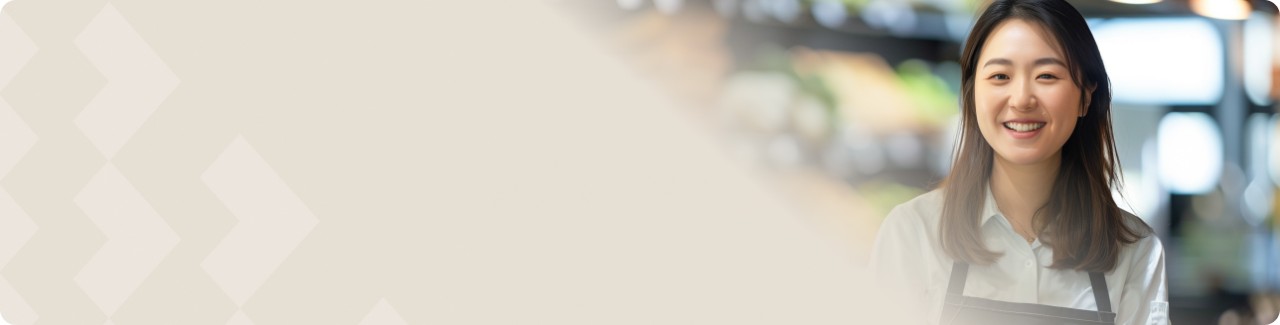
| Giải pháp quản lý doanh thu dành cho hộ kinh doanh |

Quỹ trái phiếu Techcom (TCBF)
Quỹ cổ phiếu Techcom Top 30 (TCEF)
Quỹ đầu tư Cổ phiếu Ngân hàng và tài chính Techcom (TCFIN)
Quỹ đầu tư Cổ phiếu Doanh nghiệp vừa và nhỏ Techcom (TCSME)
Quỹ đầu tư Cổ phiếu Bất động sản Techcom (TCRES)
Quỹ đầu tư Cân bằng Linh hoạt Techcom (TCFF)

Global Prime
Bảo hiểm sức khỏe cao cấp với quyền lợi bảo vệ sức khỏe tới 125 tỷ VND, tận hưởng dịch vụ y tế cao cấp trên toàn thế giớiAn tâm đồng hành
Bảo vệ bạn và gia đình trước rủi ro về sức khỏe, hỗ trợ tài chính khi mất giảm thu nhậpBảo hiểm chăm sóc sức khỏe toàn diện
Bảo hiểm sức khỏe toàn diện giúp bạn an tâm về sức khỏe mà không lo gánh nặng tài chính
Techcom Life Max Chủ Động
Lá chắn toàn diện, linh hoạt vì tương lai vững chắc
Techcom Life Max Vững Vàng
Giải pháp bảo hiểm toàn diện với kế hoạch bảo vệ dài hạnKhỏe trọn vẹn vượt trội
Bảo vệ vượt trội giúp bạn an tâm và chủ động tạo dựng kế hoạch cho tương laiKhỏe bình an vượt trội
Bảo vệ bạn vững vàng trước những rủi ro lớn để xây dựng nền tảng tài chính chắc chắnVững tương lai vượt trội
Bảo vệ bạn vững vàng trước những rủi ro lớn và linh hoạt tích lũy tài chính an toàn
Tìm hiểu 4 bước trong phương thức chuyển tiền qua mã QR của ứng dụng ngân hàng điện tử Techcombank nhanh chóng, an toàn và miễn phí ngay trong bài viết dưới đây!
Hình thức thanh toán QR Code trên Techcombank Mobile được người dùng ưa chuộng bởi sự thuận tiện và nhanh chóng. Nếu bạn đang sử dụng Techcombank Mobile nhưng vẫn chưa biết cách chuyển tiền qua mã QR Techcombank, hãy tham khảo ngay các bước hướng dẫn chuyển tiền đơn giản với tính năng quét mã QR trong nội dung dưới đây.
Bạn có thể xem thêm hướng dẫn trực quan thông qua video hoặc theo dõi từng bước thực hiện chi tiết trong bài viết.
Đăng nhập Techcombank Mobile trên thiết bị của bạn. Tại màn hình trang chủ, bấm chọn biểu tượng Quét mã QR.
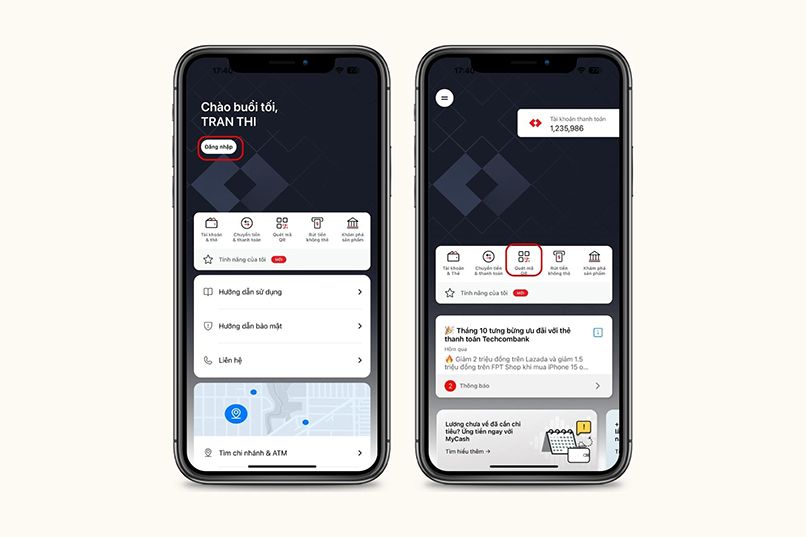 Tính năng quét mã QR hiển thị ngay trên màn hình trang chủ ngay khi người dùng đăng nhập Techcombank Mobile.
Tính năng quét mã QR hiển thị ngay trên màn hình trang chủ ngay khi người dùng đăng nhập Techcombank Mobile.
Khi màn hình quét mã QR hiển thị, bạn di chuyển camera đến mã QR cần quét. Lưu ý, bạn cần di chuyển sao cho mã QR nằm vừa vặn trong khung hình cho phép, tránh để mã quá xa hoặc quá gần sẽ cản trở khả năng nhận diện mã QR của thiết bị. Ngoài ra, bạn có thể Chọn từ Thư viện ảnh hình ảnh mã QR đã lưu.
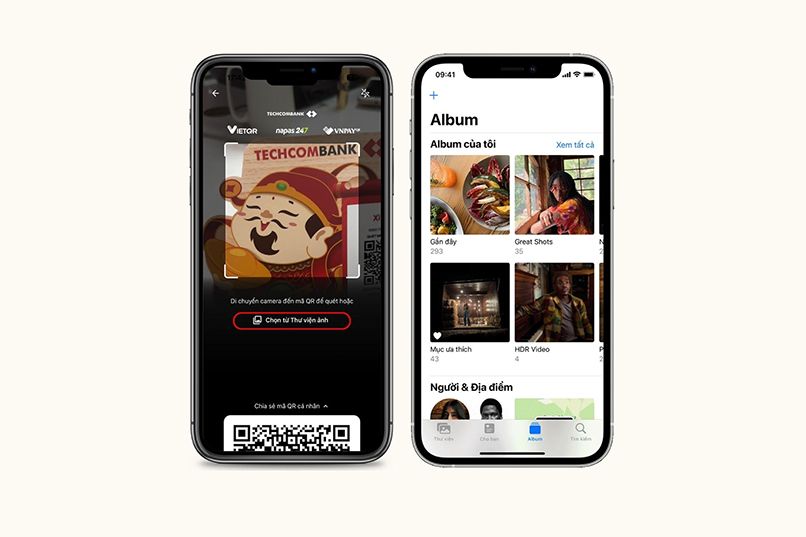 Người dùng quét mã QR hoặc chọn hình ảnh mã QR có sẵn trong Thư viện.
Người dùng quét mã QR hoặc chọn hình ảnh mã QR có sẵn trong Thư viện.
Sau khi quét mã QR thành công, màn hình tự động hiển thị thông tin tài khoản thụ hưởng, bao gồm tên chủ tài khoản, số tài khoản và tên ngân hàng. Trong trường hợp Techcombank Mobile quét mã QR không thành công, màn hình sẽ hiển thị thông báo lỗi (nếu có) như sau:
>>> Đối với các sản phẩm thẻ vật lý cao cấp, người dùng cũng nên nắm rõ thẻ Visa Platinum là gì để bảo quản và sử dụng đúng cách.
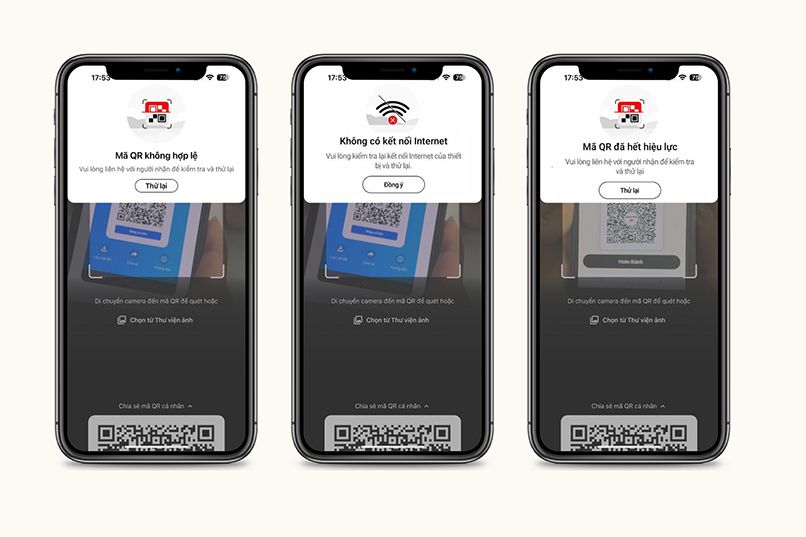 3 lỗi có thể gặp khi thao tác thanh toán bằng cách quét mã QR.
3 lỗi có thể gặp khi thao tác thanh toán bằng cách quét mã QR.
Trước khi nhập số tiền cần thanh toán, người dùng nên kiểm tra lại thông tin tài khoản thụ hưởng để tránh chuyển nhầm tài khoản, sau đó lần lượt nhập các thông tin sau:
Ngân hàng Techcombank còn hỗ trợ các giải pháp tài chính cho cả đối tượng khách hàng trẻ tuổi, giúp bố mẹ dễ dàng mở tài khoản ngân hàng cho người dưới 18 tuổi để quản lý chi tiêu.
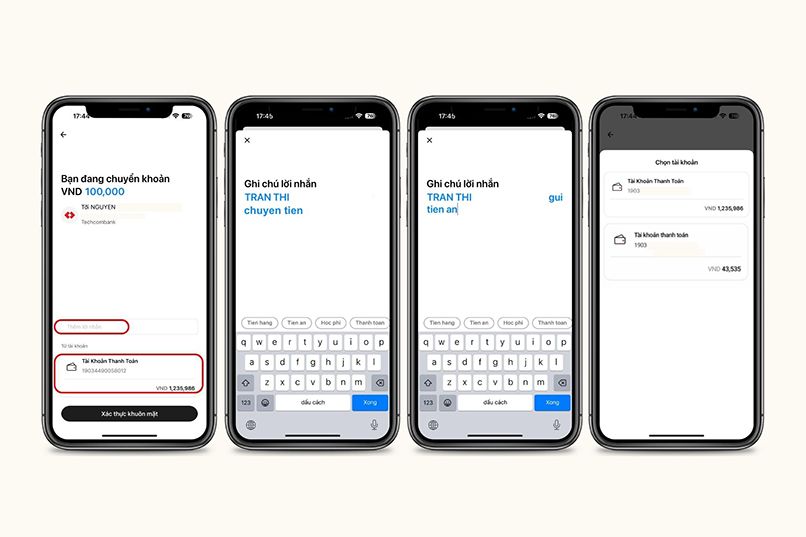 Người dùng có thể tùy chỉnh số tiền, ghi chú lời nhắn và tài khoản thanh toán khi chuyển khoản bằng cách quét mã QR.
Người dùng có thể tùy chỉnh số tiền, ghi chú lời nhắn và tài khoản thanh toán khi chuyển khoản bằng cách quét mã QR.
Sau khi điền số tiền cần thanh toán và ghi chú lời nhắn, người dùng cần kiểm tra lại một lần nữa các thông tin trên màn hình và ấn xác thực giao dịch. Trong quá trình thực hiện, bạn có thể sẽ gặp các trường hợp như sau:
1 - Giao dịch được xác thực
Màn hình hiển thị Chuyển thành công. Tại đây, bạn có thể theo dõi thông tin giao dịch, bao gồm: Chuyển thành công Tới TEN NGUOI THU HUONG VND số tiền, Tài khoản nhận, Lời nhắn, Ngày thực hiện, và Mã giao dịch. Đồng thời, bạn cũng sẽ nhận được thông báo trừ tiền trong tài khoản.
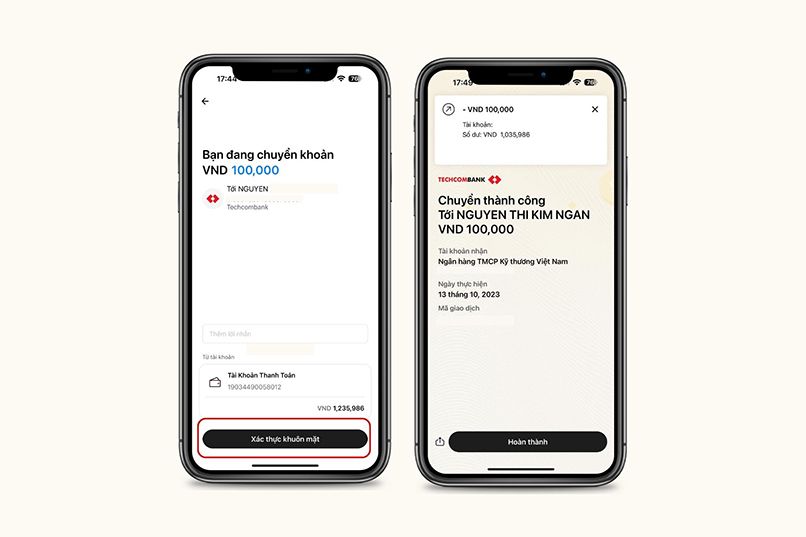 Màn hình hiển thị từ bước xác thực giao dịch đến bước chuyển khoản thành công.
Màn hình hiển thị từ bước xác thực giao dịch đến bước chuyển khoản thành công.
Để chia sẻ giao dịch thanh toán, bạn cần ấn chọn biểu tượng Chia sẻ bên cạnh nút Quay về trang chủ, và chọn ứng dụng muốn chia sẻ.
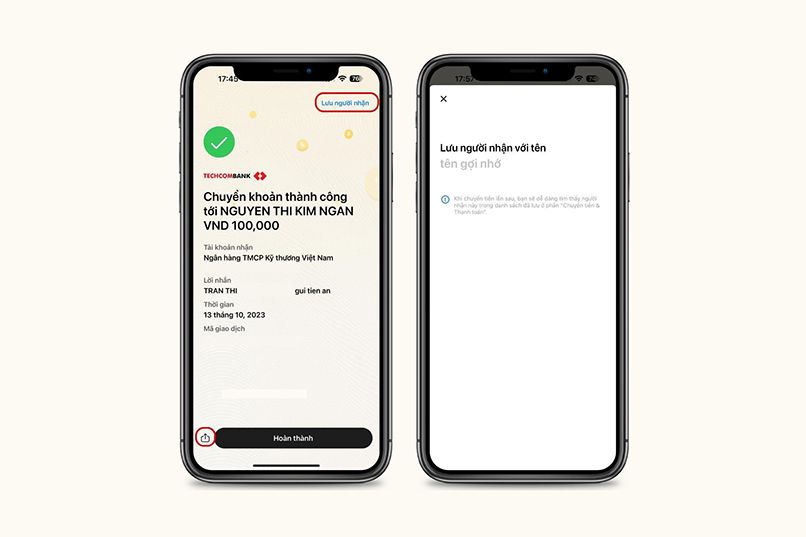 Người dùng có thể lưu người nhận với tên gợi nhớ hoặc chia sẻ giao dịch.
Người dùng có thể lưu người nhận với tên gợi nhớ hoặc chia sẻ giao dịch.
2 - Giao dịch đang chờ xử lý
Màn hình hiển thị Giao dịch đang chờ xử lý cùng Mã hỗ trợ và hướng dẫn của ngân hàng Techcombank. Nguyên nhân của lỗi này thường đến từ kết nối mạng bị gián đoạn. Để thực hiện lại, bạn ấn chọn Quay lại trang chủ, sau đó đăng nhập lại, kiểm tra lịch sử giao dịch để tránh trùng lặp và thực hiện chuyển tiền qua mã QR lại từ đầu.
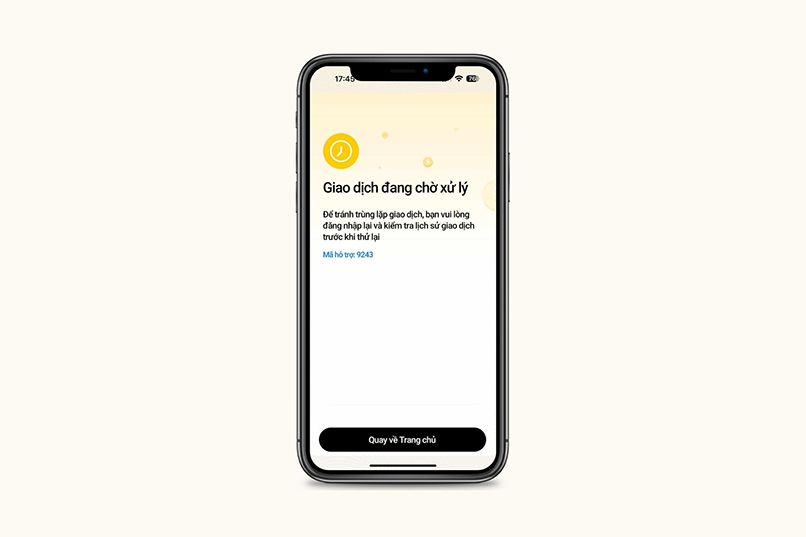 Nếu màn hình hiển thị Giao dịch đang chờ xử lý, người dùng nên quay về trang chủ, kiểm tra lịch sử giao dịch trước khi thử lại.
Nếu màn hình hiển thị Giao dịch đang chờ xử lý, người dùng nên quay về trang chủ, kiểm tra lịch sử giao dịch trước khi thử lại.
Để khám phá thêm cách sử dụng các tính năng, tiện ích trên Techcombank Mobile, người dùng có thể tham khảo thêm Hướng dẫn sử dụng Techcombank Mobile.
Khám phá các giải pháp quản lý doanh thu cho khách hàng doanh nghiệp nhỏ và giải pháp quản lý doanh thu cho hộ kinh doanh tại Techcombank để quản lý hiệu quả, dễ dàng!
|
Mã QR Techcombank là giải pháp thanh toán miễn phí - an toàn - nhanh chóng.
|
Trên đây là cách chuyển tiền qua mã QR Techcombank chỉ với 4 bước cùng video hướng dẫn chi tiết. Đây là hình thức chuyển khoản miễn phí, an toàn và tiện lợi, được nhiều khách hàng lựa chọn sử dụng
Tuy nhiên, đối với các vấn đề tín dụng phức tạp hơn, chẳng hạn như vay tín chấp nợ xấu, khách hàng cần tuân thủ các quy định nghiêm ngặt để tái tạo uy tín tài chính.
Nếu bạn gặp khó khăn trong quá trình thực hiện chuyển tiền qua mã QR trên Techcombank Mobile, vui lòng liên hệ ngay với Techcombank qua thông tin dưới đây để nhận được hỗ trợ từ nhân viên tư vấn.
- Trong nước: 1800 588 822 (KHCN)/ 1800 6556 (KHDN)
- Nước ngoài: +84 24 3944 6699 (KHCN)/ +84 24 7303 6556 (KHDN)
Xem tất cả





